
Bagaimana untuk melihat kata laluan yang disimpan pada Google Chrome? Google Chrome menyokong pengguna untuk melihat kata laluan yang disimpan Jika anda tidak jelas tentang maklumat kata laluan anda yang disimpan, anda juga boleh menggunakan fungsi ini untuk melihatnya secara terperinci. Pengguna baru masih tidak tahu cara melihat maklumat kata laluan yang disimpan dalam Google Chrome, jadi anda boleh merujuk kepada tutorial grafik tentang melihat kata laluan dalam Google Chrome yang dikongsi oleh editor di bawah.
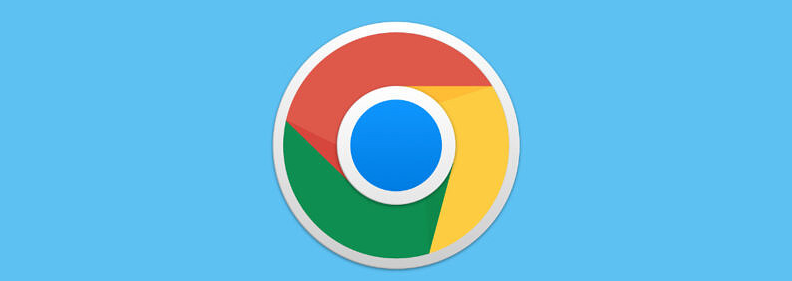
1. Buka Google Chrome dan pilih tiga titik di penjuru kanan sebelah atas tetingkap penyemak imbas.
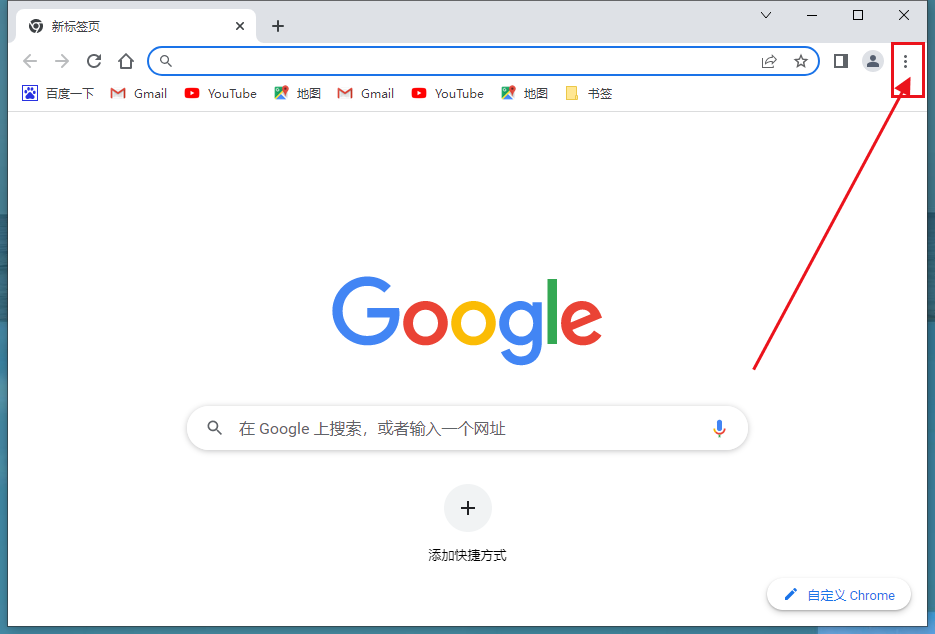
2. Pilih Tetapan daripada menu lungsur.
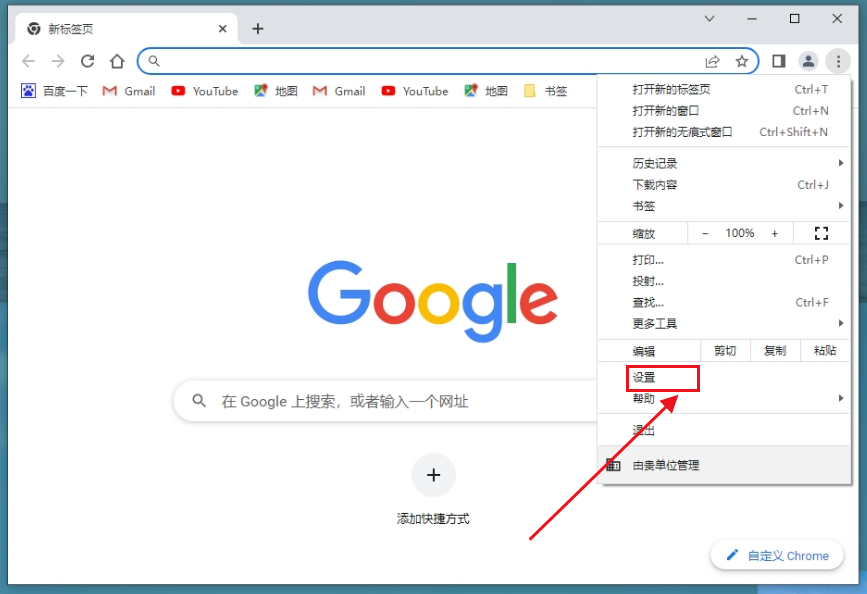
3. Pilih Kata Laluan di bawah bahagian Autolengkap untuk membuka Pengurus Kata Laluan Google Chrome.
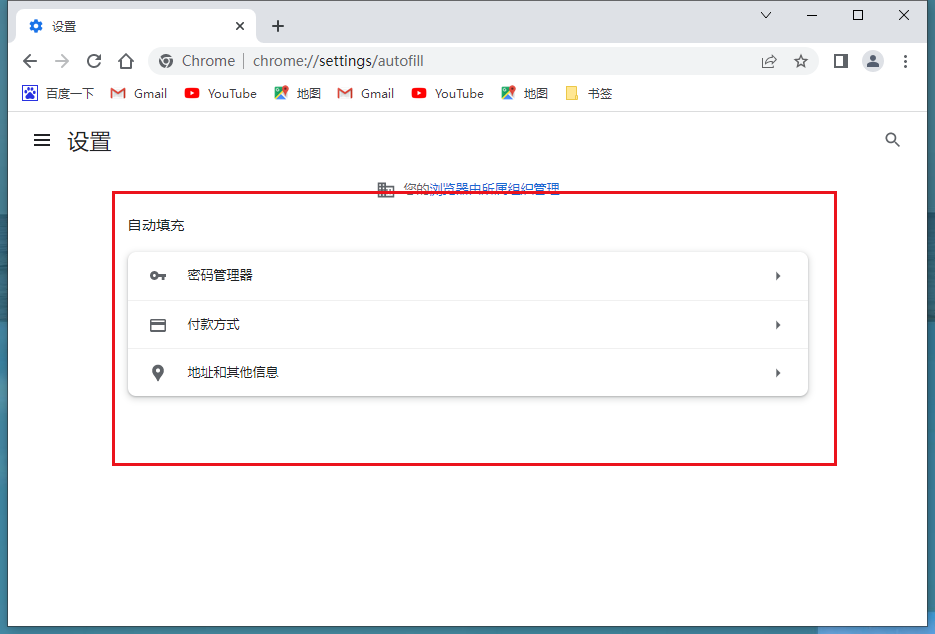
4. Senarai kata laluan yang disimpan akan dipaparkan, setiap kata laluan disertakan dengan laman web dan nama pengguna yang sepadan. Secara lalai, medan ini memaparkan satu siri mata. Untuk melihat kata laluan tertentu, pilih mata di sebelahnya.
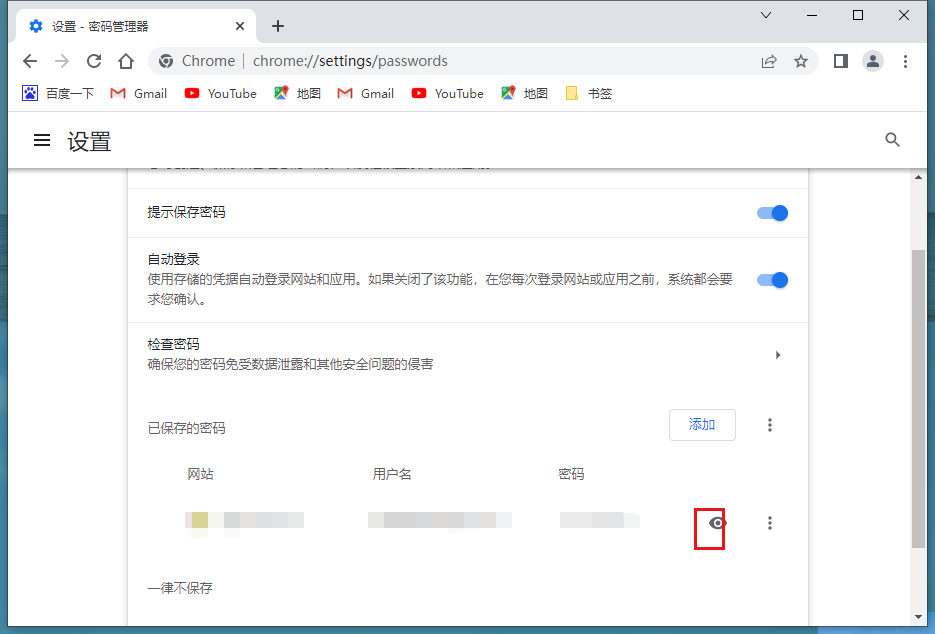
5 Anda kini mungkin digesa untuk memasukkan nama pengguna dan kata laluan sistem pengendalian anda, bergantung pada platform anda. Setelah pengesahan berjaya, kata laluan pilihan anda akan muncul dalam teks yang jelas. Untuk menyembunyikannya semula, pilih ikon mata sekali lagi.
Atas ialah kandungan terperinci Cara melihat kata laluan yang disimpan menggunakan Google Chrome. Untuk maklumat lanjut, sila ikut artikel berkaitan lain di laman web China PHP!




